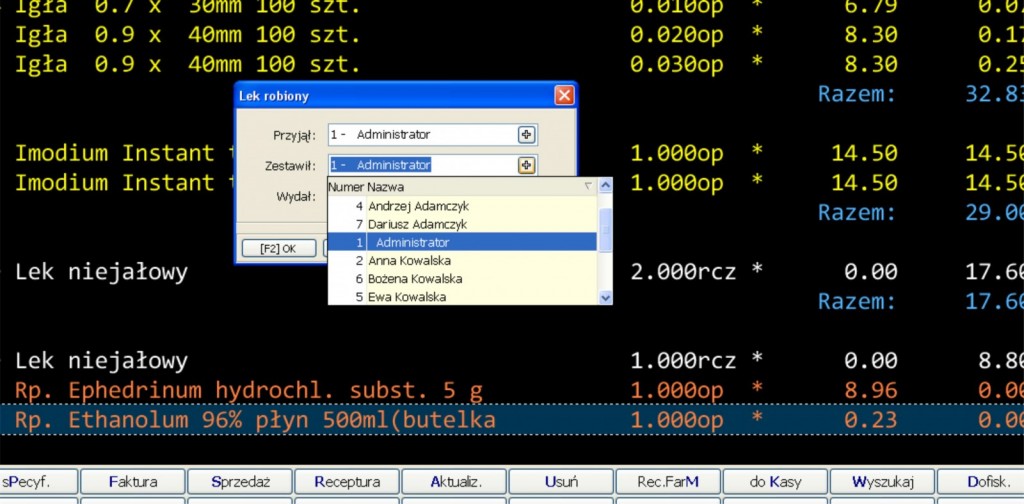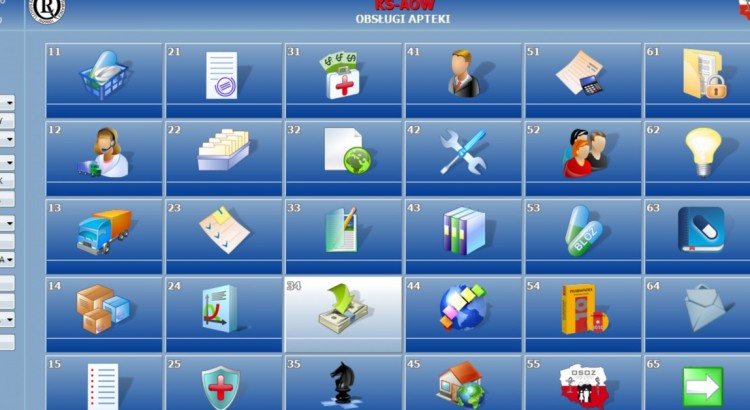1. Przyjęcie recepty
1.1 Uruchamiamy program KS Apteka (Kamsoft) i przechodzimy do modułu AP11 – Sprzedaż. Wybieramy “B” na klawiaturze. Pojawia się okno:
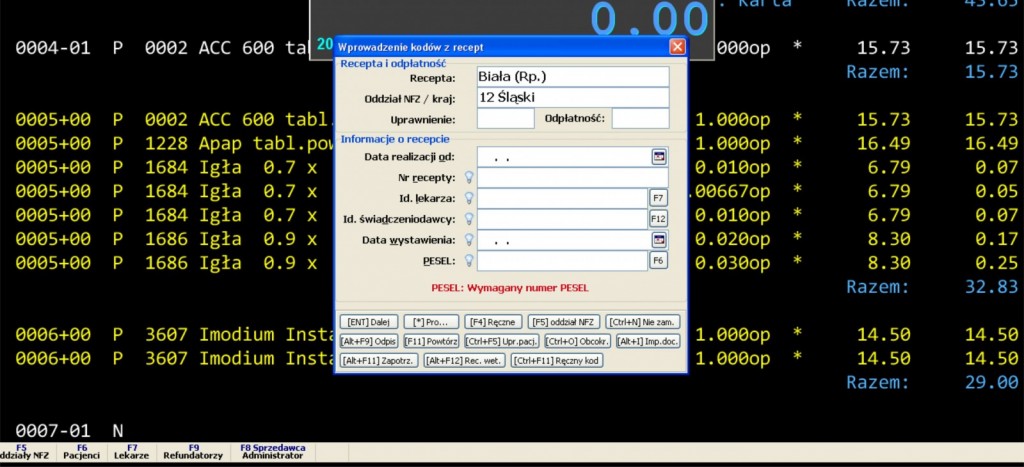
1.2 Uzupełniamy wymagane pola (opcja edycji uruchamiana jest poprzez “F4”). Potwierdzamy wybierając “Enter”

Dalszy tok postępowania jest taki sam dla wszystkich odpłatności.
Pojawia się okno wyboru leku (lub w przypadku realizacji leku 100% okno z edytowanymi przez nas kodami NFZ):

1.3 Wybieramy “0” (zero) na klawiaturze. Pojawia się okno wyboru:
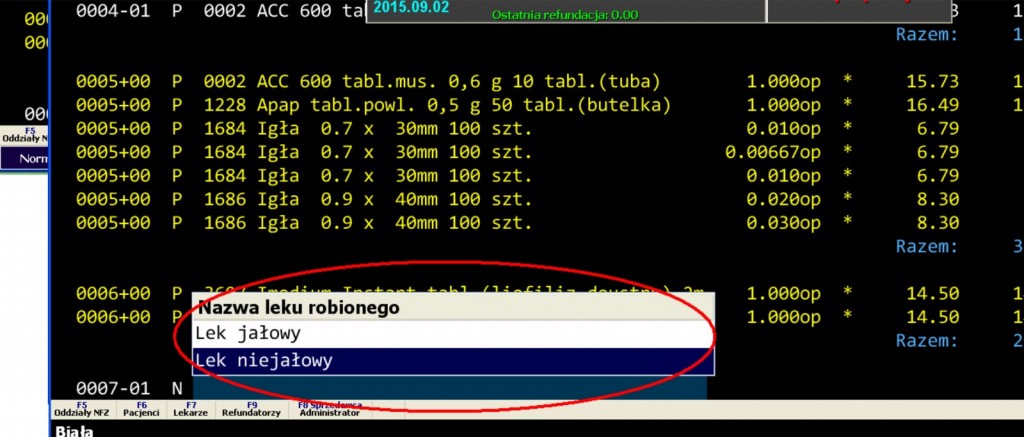
1.4 Wybieramy typ leku i potwierdzamy – “Enter”. ( jeśli zastanawiasz się, którą opcję wybrać przeczytaj – które leki wyceniać jako jałowe). Pojawia się opcja wyboru ilości ryczałtów (jeśli zastanawiasz się z ilu ryczałtów powinna się składać odpłatność za lek przeczytaj – “ilość leku na 1 ryczałt“). Wpisujemy liczbę ryczałtów, potwierdzamy – “2x Enter”.
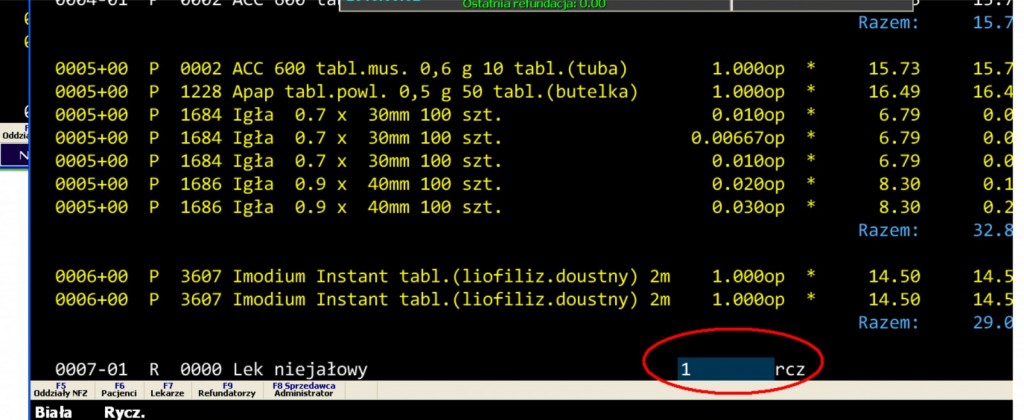
Lek recepturowy pojawia się jako niezafiskalizowana pozycja w sprzedaży.
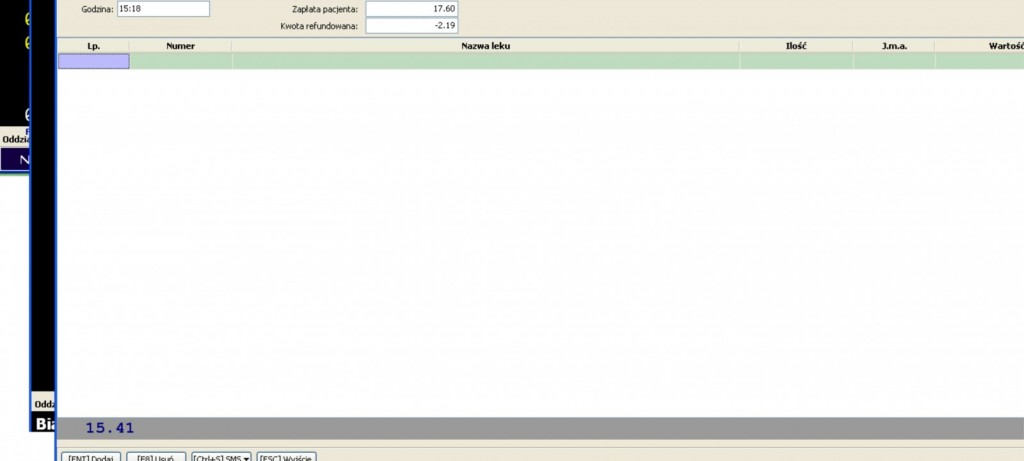
1.5 Przygotowujemy bloczek z numerem identyfikującym receptę.
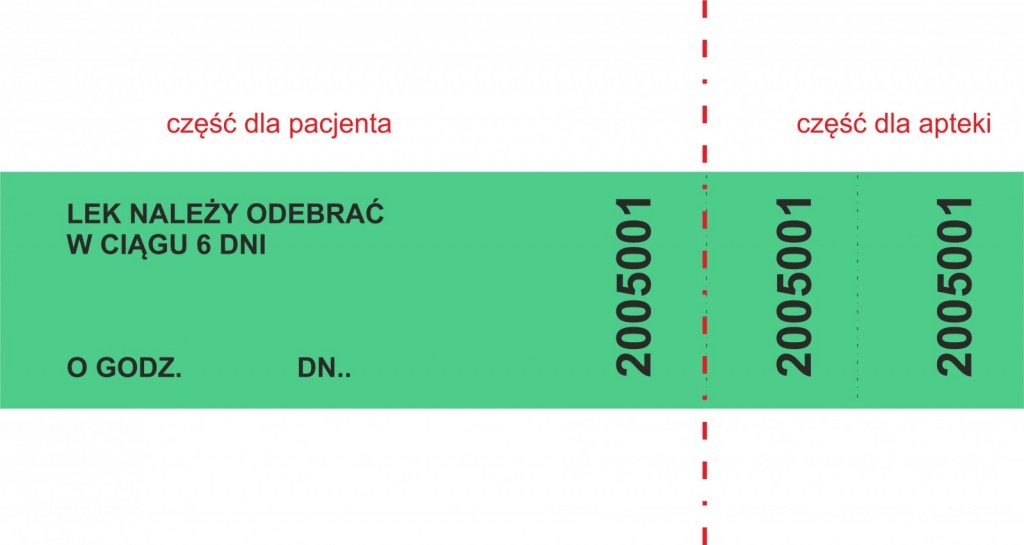
Część dla pacjenta:
- Pieczątka apteki
- Umówiona data i godzina odbioru leku. Nie więcej niż 48 h od daty przyjęcia recepty, jeśli na recepcie znajduje się adnotacja “cito/wydać natychmiast” lub jednym ze składników jest substancja odurzająca, lek należy wykonać do 4 h od momentu przyjęcia recepty.
- Numer identyfikujący receptę
Część dla apteki (przypinana do recepty):
- Umówiona data i godzina odbioru leku
- Numer identyfikujący receptę
Część dla apteki (przypinana do leku)
- Numer identyfikujący receptę
Ilość kopii takich wydruków określamy z poziomu APW41 Admin > “Opcje modułów” > “APW11 Sprzedaż” > “Wydruki” > “Inne” > “Pozycja nr.7”.
1.6 Przenosimy lek recepturowy (niezafiskalizowaną pozycję ze sprzedaży) do kolejki wybierając “Alt + F10″(“Czy przenieść niezafiskalizowane pozycje…?”) – “Tak”. Pojawia się okno:

1.7 Uzupełniamy Uwagi do kolejki – numer identyfikujący receptę. Wybieramy “F2″(akceptacja), “Ok”.
1.8 Odnotowujemy na odwrocie recepty dane: data, czas przyjęcia, podpis oraz pieczątka osoby przyjmującej.
1.9 Pobieramy lub nie zaliczkę na lek recepturowy. Fiskalizacja oraz pobór ewentualnych zaliczek to sprawa indywidualna.
2. Sporządzenie leku
2.1 Wykonujemy lek według recepty lekarskiej w odpowiednich warunkach. Jeśli dokonujemy zmian w składzie odnotowujemy ten fakt na odwrocie recepty + podpis i pieczątka osoby sporządzającej.
2.2 Uzupełniamy etykietę dla pacjenta o następujące dane:
- adres, ewentualnie nazwa apteki (może być pieczątka)
- skład leku ( o ile lekarz nie zamieści adnotacji – “wydać lek bez opisu”)
- sposób użycia leku według recepty
- datę sporządzenia leku
- numer identyfikujący receptę, ewentualnie przyklejamy gotowy numer z bloczka na opakowanie leku
2.3 Jeśli apteka prowadzi zeszyt ewidencji leków recepturowych uzupełniamy dane:
- data i czas przyjęcia (przepisujemy z odwrotu recepty)
- data i czas sporządzenia (aktualny czas)
- numer identyfikujący receptę
- imię, nazwisko, podpis osoby sporządzającej
W programie KS Apteka również prowadzona jest ewidencja leków recepturowych.
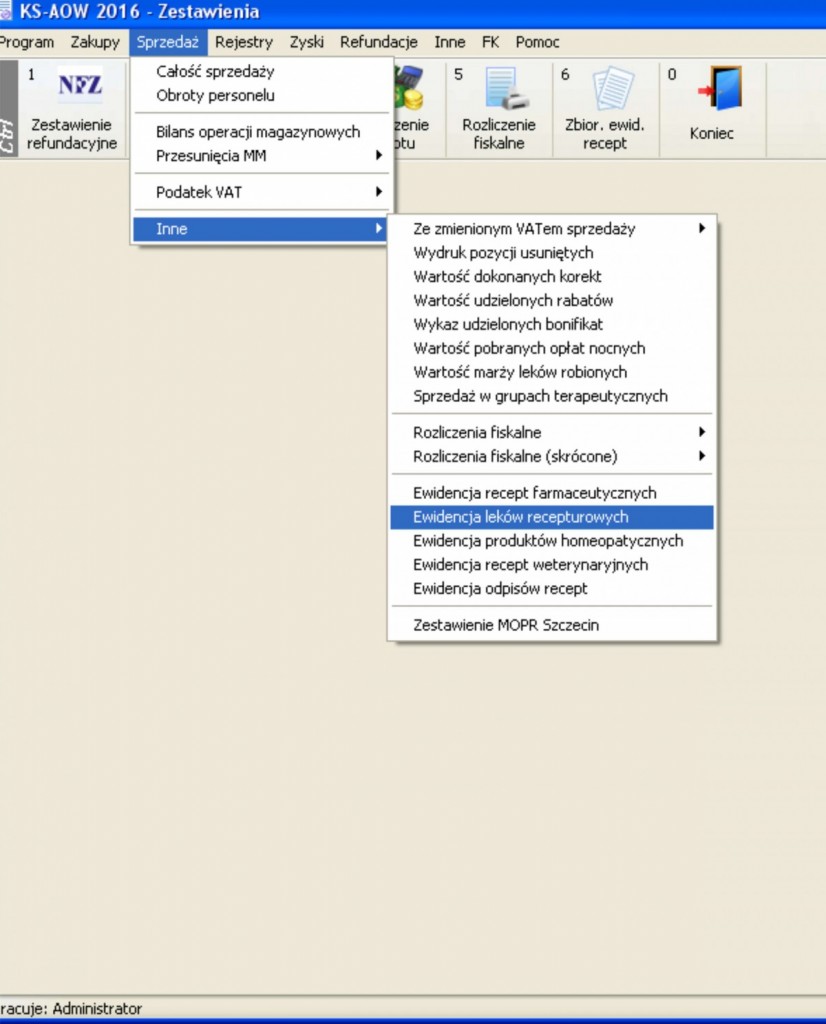
W module AP21 – Zestawienia wybieramy kolejno “Sprzedaż” > “Inne” > “Ewidencja leków recepturowych”, określamy interesujący nas okres > “Enter”. Ewidencję można wydrukować wybierając “F10” lub “F11”.
2.4 Bezpośrednio po sporządzeniu leku, przystępujemy do jego wyceny w programie KS Apteka (Kamsoft).
2.4.1 Wybieramy “F10” – Kolejka, na podstawie nadanego wcześniej numeru podświetlamy interesującą nas pozycję i wybieramy “F6” – Receptura. Pojawia się okno wyceny leku recepturowego.
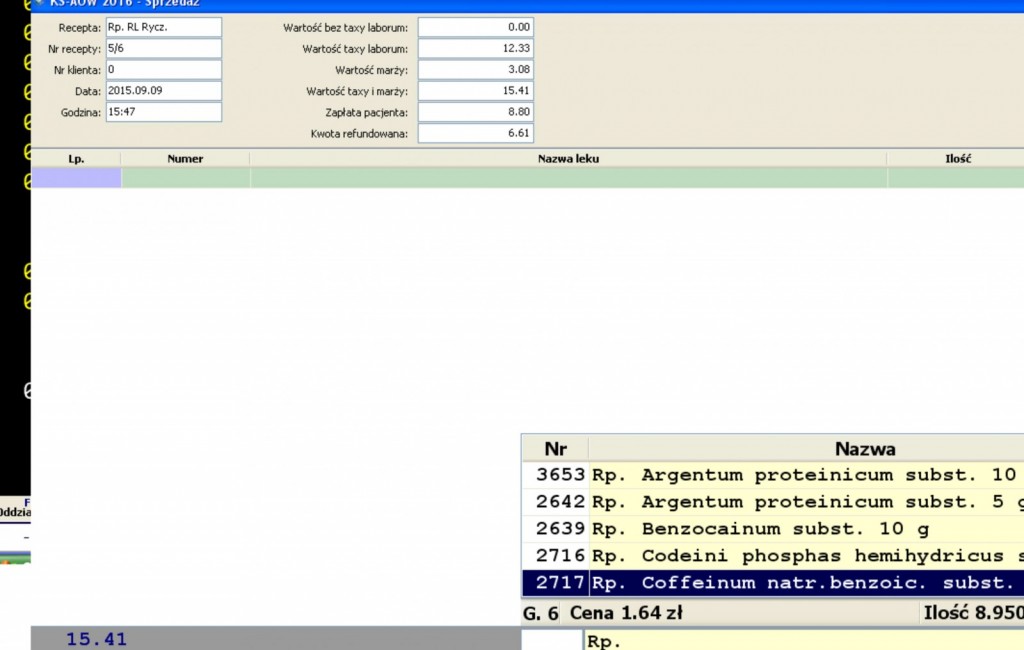
2.4.2 Przeważnie nazwy leków/surowców czy pojemników do receptury rozpoczynają się od “Rp. …”. Poprzez wybranie “Enter” dodajemy kolejne pozycje wchodzące w skład leku. W celu korekty/usunięcia wybranej pozycji wybieramy “F8” – usuń. Po uzupełnieniu/wycenie składu leku wybieramy “Esc”(wyjście).
2.5 Na odwrocie recepty wpisujemy dane: data, czas sporządzenia oraz podpis i pieczątka osoby sporządzającej.
3. Realizacja/ sprzedaż/ wydanie leku pacjentowi
3.1 W module AP11 (Sprzedaż) wybieramy “F10” (kolejka), podświetlamy wybrany lek i wybieramy “Enter”. Pozycja jest gotowa do fiskalizacji. Robimy nadruk wybierając kolejno “P” i “N”.
3.2 Na odwrocie recepty umieszczamy podpis i pieczątkę osoby wydającej lek.
*Przydatne funkcje:
Wchodzimy w opcję poprawy leku (“P”), wybieramy “G”. Pojawia się okno, gdzie możemy sprawdzić poprawność dat na każdym etapie sporządzania leku, możliwa jest edycja poszczególnych danych.
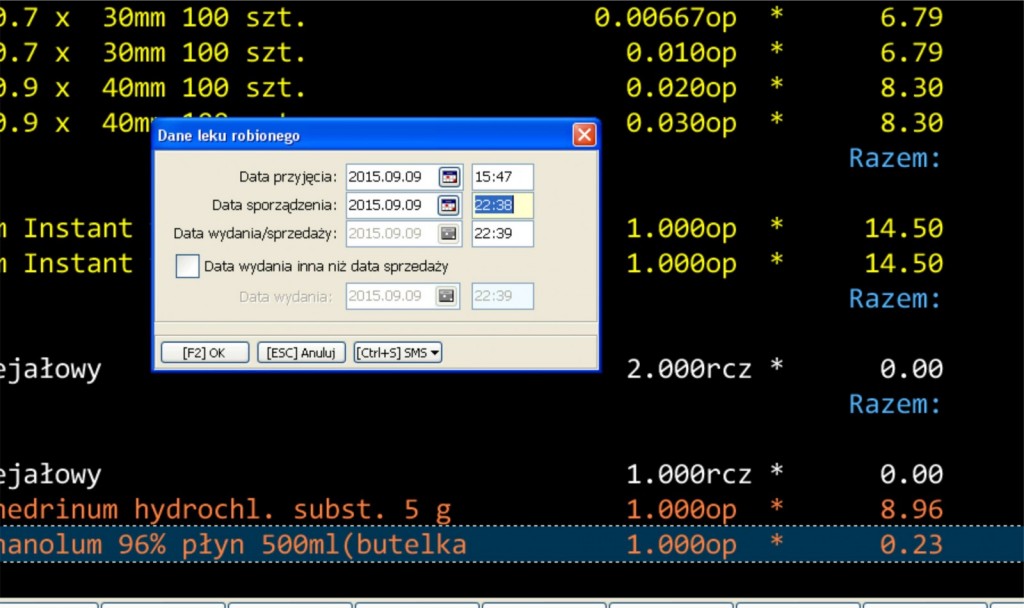
Wchodzimy w opcję poprawy leku (“P”), wybieramy “Alt + A”. Pojawia się okno gdzie możemy sprawdzić poprawność przypisania do użytkowników określonych działań, tutaj również mamy możliwość edycji danych.